- Криптопро браузер плагин: основные ошибки при установке
- Плагин криптопро эцп browser plug in: что это и зачем он нужен
- Adobe reader с криптопро pdf: как создать и проверить электронную подпись в документе pdf
- Инструкция по установке и использованию криптопро pdf
- Как настроить и использовать криптопро pdf 2.0 в adobe acrobat
- Криптопро эцп browser plug in версии 2.0
- Куда вписывать серийный номер криптопро pdf
- Настройки браузера для криптопро browser plugin
- С какими браузерами совместим криптопро эцп browser plugin
- Системные требования
- Установка плагина на пк
Криптопро браузер плагин: основные ошибки при установке
Инсталляция программного модуля для формирования и проверки ЭП предполагает простой порядок действий, занимает не более 20 минут и, как правило, не вызывает особых сложностей у пользователей.
Если вы все сделали согласно инструкции, но браузер не реагирует на установленное ПО, скорее всего, были упущены следующие нюансы:
- Не установлено ПО CryptoPro CSP. Возможно, вы скачали дистрибутив, но не запустили его на своем ПК.
- Не был перезагружен компьютер. После инсталляции программы появляется уведомление о необходимости перезагрузки ПК, но пользователи часто забывают это сделать.
- Не очищена история загрузок. Перед установкой плагина рекомендуется очистить кэш-память за все время.
- Расширение неактивно. Например, пользователь не заметил всплывающее окно и не дал браузеру разрешение на добавление нового модуля.
Убедитесь, что адрес сайта (например, ОФД) добавлен в надежные узлы плагина. Для этого через меню «Пуск» найдите программу СКЗИ КриптоПро, зайдите в Настройки КриптоПро плагин. В разделе «Список доверенных узлов» введите адреса всех сайтов, принимающих от вас сертификат УЦ.

Плагин криптопро эцп browser plug in: что это и зачем он нужен
Владельцам бизнеса придется неоднократно использовать электронную подпись для заверения документов: при заключении договора с оператором фискальных данных, постановке ККТ на учет в ФНС, при перерегистрации кассы после замены ФН и т.д.
Генерирование подписи через Crypto-Pro CSP возможно только после загрузки КриптоПро Browser plugin: этот модуль расширяет возможности СКЗИ и позволяет выполнять все задачи, связанные с формированием и проверкой ЭЦП.
С помощью плагина можно визировать:
- электронные документы;
- информацию web-формы;
- файлы с ПК пользователя;
- сообщения с текстовым содержанием.
Преимущественно этот модуль используется в сферах, где требуется повышенная защита информации, а именно:
- на клиентских, корпоративных и партнерских порталах;
- на торговых онлайн-площадках;
- в системах онлайн-банкинга;
- при отправке документов в ФНС и другие контролирующие органы;
- в электронных офисах и т.д.
Программный модуль создает и проверяет обычные и усиленные ЭП, автоматически решая сразу несколько задач:
- подтверждение точной даты и времени создания, подлинности документа и действительности ЭЦП;
- предотвращение изменений и дополнений файла без ведома владельца ключа;
- архивное хранение документации.
Например, при регистрации онлайн-кассы в ФНС подача заявления, подписанного КЭП с помощью КриптоПро ЭЦП Browser Plugin, подтверждает, что:
- подпись была поставлена владельцем ключа в указанный момент времени;
- сертификат ключа был действителен на момент подачи заявления.
ЭП или прикрепляется к заверяемым документам (присоединенная КЭП), или формируется отдельно (отделенная КЭП).
Формирование подписи осуществляется на стороне клиента, а не на стороне сервера криптопровайдера, поэтому ключ никуда не передается.
Adobe reader с криптопро pdf: как создать и проверить электронную подпись в документе pdf
В Adobe Reader можно подписывать только те файлы, к которым предоставлен расширенный доступ. Чтобы подключить дополнительные инструменты, откройте документ в приложении Acrobat (Professional или Pro). Нажмите «Разрешить дополнительные функции» во вкладке «Файл». В появившемся меню кликните «Файл Reader с расширенными возможностями». Нажмите «Сохранить сейчас».

Алгоритм формирования ЭП не отличается от описанного выше способа. При открытии подписанного файла вы увидите статус ЭЦП: действительна, недействительна или не определена. Чтобы получить подробные сведения о сертификате и его владельце, кликните левой клавишей мыши на ярлык или на саму подпись (если она видна).

Инструкция по установке и использованию криптопро pdf
Модуль «КриптоПро PDF» функционирует в следующих операционных системах:
- все локализованные и англоязычные варианты Microsoft Windows XP, с установленным пакетом обновления Service Pack 3 и выше;
- все локализованные и англоязычные варианты Microsoft Windows Server 2003, с установленным пакетом обновления Service Pack 2 и выше;
- все локализованные и англоязычные варианты Microsoft Windows Vista, с установленным пакетом обновления Service Pack 2 и выше;
- все локализованные и англоязычные варианты Microsoft Windows Server 2008, с установленным пакетом обновления Service Pack 2 и выше;
- все локализованные и англоязычные варианты Microsoft Windows 7, с установленным пакетом обновления Service Pack 1 и выше;
- все локализованные и англоязычные варианты Microsoft Windows Server 2008 R2, с установленным пакетом обновления Service Pack 1 и выше;
- все локализованные и англоязычные варианты Microsoft Windows 8, Microsoft Windows 8.1, Microsoft Windows 10, Microsoft Windows Server 2022, Microsoft Windows Server 2022 R2
Для работы модуля «КриптоПро PDF» обязательно должна быть установлена программа
«КриптоПро CSP» 3.9 версии и выше. «КриптоПро PDF» призван расширить возможности программ Adobe Reader и Adobe Acrobat в области создания и проверки электронной подписи согласно стандарту ГОСТ Р 34.10-2001 и ГОСТ Р 34.10-2022.
Для работы модуля «КриптоПро PDF» необходима предварительная установка любого из вариантов исполнения Adobe Reader.
Примечание: в случае использования модуля в программе Adobe Reader создание и проверка электронных подписей будет осуществляться без лицензии.
Для установки модуля «КриптоПро PDF» необходимо скачать и запустить пакет cppdfsetup.exe, доступный для скачивания по ссылке на сайте ecp64.ru. Последуют кратковременные подготовительные процедуры, и на экране откроется окно мастера установки «КриптоПро PDF» (см. рис. 1).
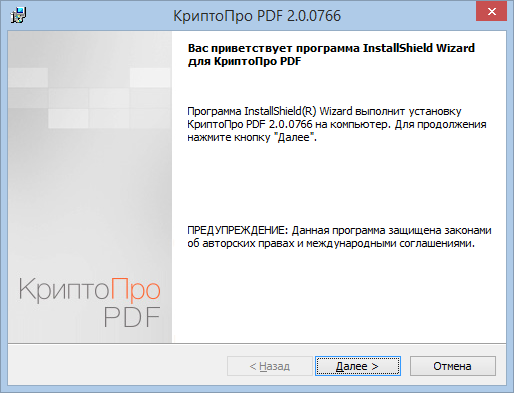
Рис. 1. Окно мастера установки «КриптоПро PDF»
После нажатия на кнопку «Далее» откроется следующее окно, в котором описано лицензионное соглашение на использование модуля «КриптоПро PDF». В случае полного согласия с каждым пунктом данного соглашения отметить пункт «Я принимаю условия лицензионного соглашения» (см. рис. 2).
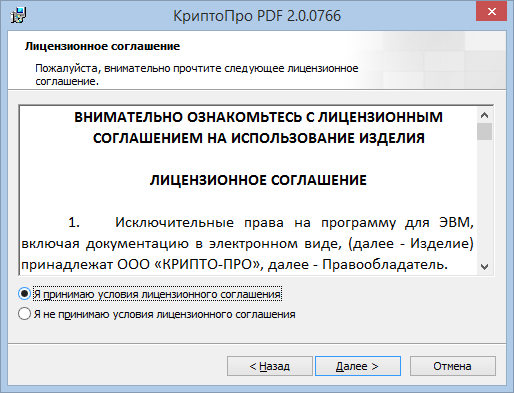
Рис. 2. Лицензионное соглашение на использование «КриптоПро PDF»
Во вновь появившемся окне нужно ввести информацию о пользователе и организации. Номер лицензии на использование модуля «КриптоПро PDF» при использовании Adobe Reader вводить не нужно.
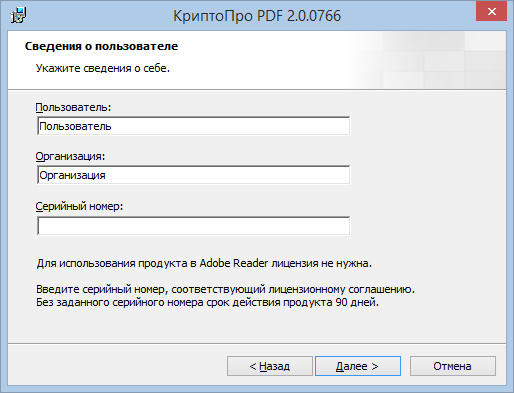
Рис. 3. Сведения о пользователе, организации и серийный номер «КриптоПро PDF»
После нажатия на кнопку «Далее» откроется следующее окно, в котором нужно будет выбрать вид установки модуля «КриптоПро PDF»: выборочная (см. рис. 4).
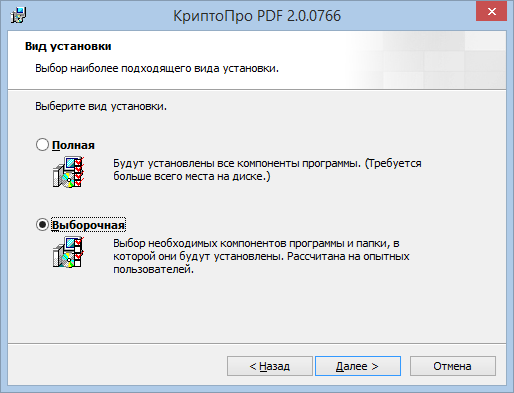
Рис. 4. Вид установки «КриптоПро PDF»
При выборочной установке нужно выбрать версии программ Adobe Reader, для которых установится «КриптоПро PDF» (см. рис. 5). В случае, если не будет выбрана ни одна версия Adobe Reader, продолжить установку будет нельзя.
Примечание: в случае использования модуля в программе Adobe Reader проверка электронных подписей будет осуществляться без лицензии.
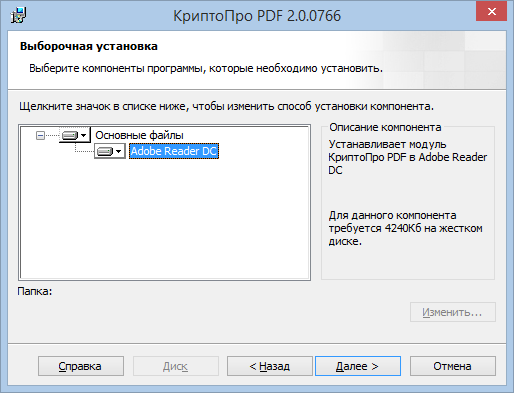
Рис. 5. Выборочная установка модуля «КриптоПро PDF»
После нажатия на кнопку «Далее» откроется следующее окно, в котором необходимо будет подтвердить установку модуля «КриптоПро PDF». (см. рис. 6). В случае возникновения необходимости на этом этапе можно вернуться назад и поменять некоторые параметры установки. Чтобы завершить установку, необходимо убрать галочку «Настроить КриптоПро PDF как метод подписи по умолчанию» и нажать на кнопку «Установить».
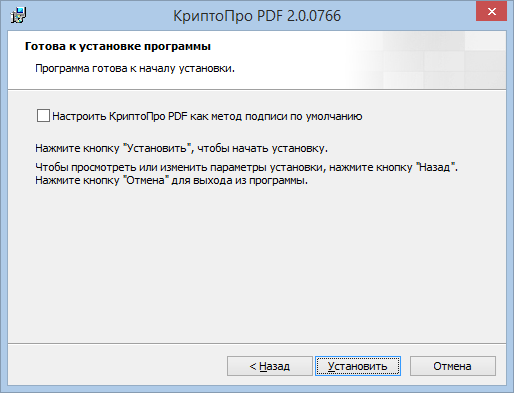
Рис. 6. Окно подтверждения установки модуля «КриптоПро PDF»
По окончании всех пошаговых инструкций мастер произведет установку модуля «КриптоПро PDF» с сопровождением всех своих действий определенными комментариями. По завершении появится окно с подтверждением успешной установки, в котором необходимо нажать на «Готово» (см. рис. 7).
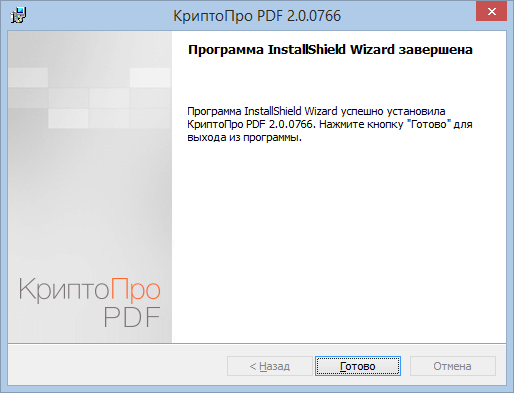
Рис. 7. Подтверждение установки модуля «КриптоПро PDF»
Если открыть документ, то по умолчанию запускается проверка всех имеющихся в нем электронных подписей. Для просмотра результата проверки определенной электронной подписи нужно нажать левой кнопкой мыши на данную подпись в документе. В этом случае процесс проверки выбранной подписи будет запущен и далее появится окно с результатом «Signature Validation Status» («Результат проверки подписи»)
У электронной подписи может быть несколько статусов:
Как настроить и использовать криптопро pdf 2.0 в adobe acrobat
Если не хотите каждый раз выбирать модуль вручную, задайте соответствующие настройки в разделе «Создание и оформление». Чтобы попасть туда, откройте окно «Установки» в меню «Редактирование». Кликните «Подробнее» напротив нужного раздела. Выберите в списке «Метод подписания по умолчанию» название утилиты. Для подтверждения изменений кликните «ОК».

Подписание файла:
- Перейдите в «Инструменты» и выберите тип ЭЦП (видимая, невидимая), кликнув на «Сертификаты».
- Обозначьте курсором место для ее размещения.
- Выберите сертификат ключа.

- Нажмите «Подпись».
- Укажите файл, в котором будет сохранена копия документа.
Криптопро эцп browser plug in версии 2.0
С 1 января 2022 года вступил в действие новый стандарт — ГОСТ 34.10/11-2022, регламентирующий процессы генерации и проверки ЭЦП. Теперь удостоверяющие центры обязаны выдавать сертификаты только по новому стандарту 2022.
На сайте криптопровайдера доступны для скачивания 2 версии программного модуля — v.1.5 и v.2.0.
Предпринимателям, которые будут переходить на онлайн-ККТ в этом году, необходимо установить v.2.0. В отличие от v.1.5, КриптоПро ЭЦП Browser plug in версии 2.0 уже адаптирован для работы по новому ГОСТу, но только при условии использования ПО КриптоПро CSP не ниже 4.0.
Согласно письму ФСБ РФ №149/7/6-363, все сертификаты, выпущенные по старому ГОСТу Р 34.10-2001, можно применять до окончания их сроков действия.
Например, если вы купили ЭЦП в 2022 году и срок ее действия еще не истек, можно использовать ее и дальше. Также разрешается не обновлять установленный ранее плагин v. 1.5.
Куда вписывать серийный номер криптопро pdf
После завершения тестового периода функциональность будет ограничена. Для дальнейшего использования всех возможностей КриптоПро PDF следует указать серийный номер, свои Ф. И. О. и название компании или ИП.

Окно информации открывается через «Справку». Выберите язык, кликните «Установить лицензию», заполните необходимые поля и нажмите «ОК».
Важно: лицензию стоит приобретать, только если модуль интегрирован в приложение Adobe Acrobat.
Настройки браузера для криптопро browser plugin
Дальнейший порядок действий зависит от браузера. Для Internet Explorer не нужны дополнительные настройки. Сразу после инсталляции и перезагрузки компьютера воспользуйтесь сервисом проверки плагина и оцените корректность установки. Для этого в открывшейся форме разрешите операцию нажатием кнопки «Да».

Если все выполнено верно, откроется окно с указанием версии загруженного плагина и используемого СКЗИ.

Процедура проверки корректности обязательна для любого браузера. Без нее вы не сможете понять, готов модуль для формирования электронной подписи или нет.
С какими браузерами совместим криптопро эцп browser plugin
Плагин можно применять на ОС Microsoft Windows, Linux, Apple iOS и MacOS. Он совместим с любым интернет-обозревателем, поддерживающим код Java Script:
- Internet Explorer.
- Yandex.
- Mozilla Firefox.
- Google Chrome.
- Опера.
- Safari.
- Другие браузеры с поддержкой NPAPI-плагинов.
Системные требования
- Установка плагина возможна на следующих операционных системах: Win XP SP3, Win Vista SP2, Win 2003 SP2, Win 2008 SP2, Win 7, Win 2008 R2, Win 8, Win8.1, Win10.
- Работает с браузерами: IE 8 — 11, Opera, Mozilla Firefox, Google Chrome, Yandex Browser
Не работает в браузере EDGE, предустановленном по умолчанию в Windows 10.
- Требуется предустановленная КриптоПро CSP версии не ниже 3.6 R2
Установка плагина на пк
Загрузка ПО на компьютер не требует особых навыков и знаний. Процедура такая же, как и при скачивании любых других программ. После нажатия на ссылку появится окно сохранения исполняемого файла cadesplugin.exe. Кликните на сохраненный файл и запустите его установку.
Если понадобится, разрешите программе внести изменения нажатием на кнопку «Да».

По окончании установки появится окно с уведомлением об успешном завершении процедуры, в котором необходимо нажать кнопку «Ок». После этого перезапустите браузер, чтобы изменения вступили в силу, и перезагрузите компьютер.
На этом установка программы завершена.









